كيفية إيقاف تشغيل الكمبيوتر من هاتفك

كيفية إيقاف تشغيل الكمبيوتر من هاتفك
يمكن لمفتاح PrintScrn الموجود على لوحة المفاتيح التقاط كل ما هو موجود على شاشتك ونسخه إلى الحافظة على Windows. يجب عليك بعد ذلك حفظ الصورة عن طريق لصقها داخل محرر صور مثل الرسام. Windows 10 هو أول إصدار من Windows يحتوي على أداة لقطة شاشة أكثر ذكاءً وسهولة في الاستخدام. يمكنك النقر فوق اختصار لوحة المفاتيح Win + PrintScrn ويتم التقاط لقطة شاشة وحفظها في مجلد Screenshots في مكتبة الصور.
أداة لقطة الشاشة أساسية ولكنها تعمل. إذا كنت تحاول التقاط لقطات شاشة على نظامك ولكنها تظهر جميعها سوداء ، أي أنه لم يتم التقاط أي شيء ، فإليك بعض الأشياء التي يمكنك القيام بها لإصلاحها.
تظهر لقطات الشاشة باللون الأسود على نظام التشغيل Windows 10 (FIX)
جرب ما يلي لإصلاح لقطات الشاشة التي تظهر باللون الأسود على نظام التشغيل Windows 10.
1. أدوات لقطة الشاشة من جهات خارجية
تعد أداة لقطة الشاشة على نظام التشغيل Windows 10 أساسية وأداة Snipping أفضل قليلاً ولكن هناك الكثير والكثير من أدوات لقطة الشاشة التابعة لجهات خارجية والتي يمكنك استخدامها بدلاً من الحلول الأصلية. جرب استخدام Greenshot أو IrfanView .
2. تحقق من وجود محتوى محمي بنظام إدارة الحقوق الرقمية
يمكن للتطبيقات الموجودة على Windows تحديد نفسها على أنها مستبعدة من أداة لقطة الشاشة. بالإضافة إلى ذلك ، تمنع تطبيقات مثل Netflix لقطات الشاشة وتسجيل الشاشة معًا لمنع القرصنة ، من بين أمور أخرى.
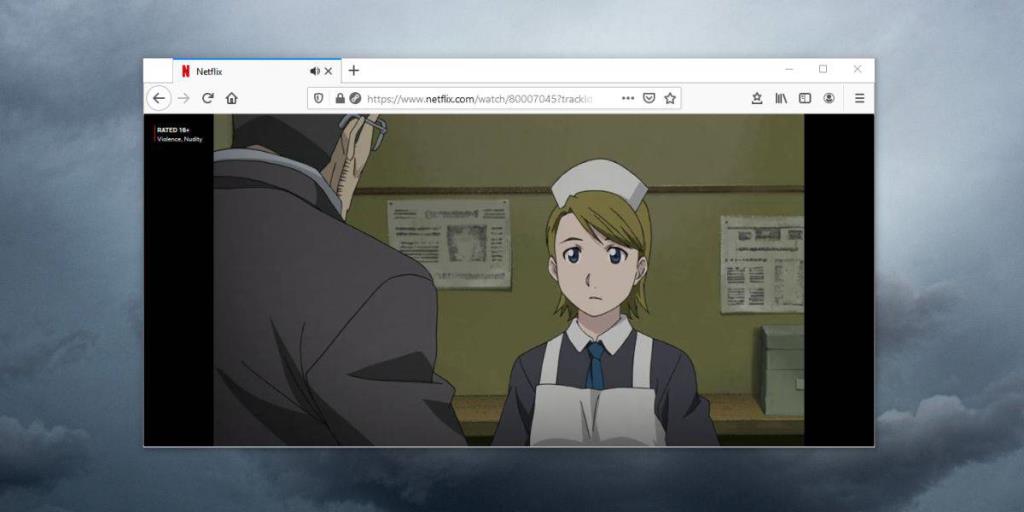
3. تحقق من وجود أدوات حظر لقطات الشاشة
يمكن للتطبيقات حظر لقطة الشاشة ليس فقط لأنفسهم ولكن للتطبيقات الأخرى . قد يفعل تطبيق مكافحة الفيروسات شيئًا كهذا ، أو تطبيق أمان. إذا كنت تشك في أن أحد التطبيقات يحظر لقطات الشاشة على نظامك ، فيجب عليك الخروج منه أو إلغاء تثبيته.
4. ألعاب لقطة الشاشة
تحظر بعض الألعاب أدوات لقطة الشاشة الخارجية ولكن غالبًا ما تحتوي على أدوات مدمجة خاصة بها لالتقاط تشغيل اللعبة. إذا كنت تحاول التقاط لقطة شاشة في إحدى ألعاب Steam ، فاتبع الخطوات أدناه.
د: \ Steam \ userdata \ UserID \ 760 \ remote \ AppID \ screenshots
5. الإصلاح من التسجيل
من الممكن أن تكون هناك مشكلة في التسجيل تمنع التقاط لقطات الشاشة.
الكمبيوتر \ HKEY_LOCAL_MACHINE \ SYSTEM \ CurrentControlSet \ Control \ GraphicsDrivers \ DCI
ستتمكن الآن من التقاط لقطات شاشة.
استنتاج
يعد التقاط لقطات شاشة أمرًا سهلاً على نظام التشغيل Windows 10 ، ومع ذلك ، لأي احتياجات معقدة ، ستحتاج إلى أداة تابعة لجهة خارجية. لا يقوم Windows 10 بحظر هذه الأدوات بشكل نشط من العمل ، لذا إذا كنت تواجه مشكلة في لقطات الشاشة ، فمن المحتمل جدًا أن تفعل شيئًا ما بالتطبيق أو الأداة التي تستخدمها.
كيفية إيقاف تشغيل الكمبيوتر من هاتفك
يعمل تحديث ويندوز بشكل أساسي بالتزامن مع السجل وملفات DLL وOCX وAX المختلفة. في حال تلف هذه الملفات، ستظل معظم ميزات
تتزايد مجموعات حماية النظام الجديدة بسرعة كبيرة في الآونة الأخيرة، وكلها تقدم حلاً جديدًا للكشف عن الفيروسات/البريد العشوائي، وإذا كنت محظوظًا
تعرّف على كيفية تفعيل البلوتوث على نظامي التشغيل Windows 10/11. يجب تفعيل البلوتوث لتعمل أجهزتك بشكل صحيح. لا تقلق، الأمر سهل!
في السابق، قمنا بمراجعة NitroPDF، وهو قارئ PDF جيد يسمح أيضًا للمستخدم بتحويل المستندات إلى ملفات PDF مع خيارات مثل دمج وتقسيم ملف PDF
هل سبق لك أن استلمت مستندًا أو ملفًا نصيًا يحتوي على أحرف زائدة؟ هل يحتوي النص على الكثير من علامات النجمة والواصلات والمسافات الفارغة، وما إلى ذلك؟
لقد سألني الكثير من الأشخاص عن رمز Google المستطيل الصغير الموجود بجوار زر ابدأ في نظام التشغيل Windows 7 على شريط المهام الخاص بي، لذا قررت أخيرًا نشر هذا
يُعدّ uTorrent بلا شكّ أشهر برنامج لتنزيل التورنت على سطح المكتب. على الرغم من أنّه يعمل بسلاسة تامة معي على نظام Windows 7، إلا أن بعض الأشخاص يواجهون
يحتاج الجميع إلى أخذ فترات راحة متكررة أثناء العمل على الكمبيوتر، وعدم أخذ فترات راحة يزيد من احتمالية ظهور عينيك (حسنًا، ليس فجأة)
قد تجد العديد من التطبيقات التي قد تكون معتادًا عليها كمستخدم عادي. معظم الأدوات المجانية الشائعة تتطلب تثبيتًا مُرهقًا.







